Comment supprimer les voix d'une chanson sur Mac
Le Suppresseur de Voix de Wondershare UniConverter est un outil puissant qui permet de supprimer les voix d'une chanson automatiquement grâce à l'Intelligence Artificielle. C'est le meilleur outil pour les amateurs de musique et les producteurs permettant d'extraire les voix pour le karaoké ou la création d'une chanson. Optimisez votre journée en séparant les voix de la musique, pour ne laisser que la musique de fond, pendant que vous travaillez, étudiez, lisez ou méditez ! Suivez les étapes ci-dessous pour apprendre à supprimer les voix d'une chanson sur Mac.
Étape 1 Démarrer le Suppresseur de Voix de Wondershare UniConverter.
Téléchargez et installez Wondershare UniConverter sur votre PC Mac. Accédez à la nouvelle fonctionnalité Suppresseur de Voix depuis la section Labo IA sur l'écran d'accueil.
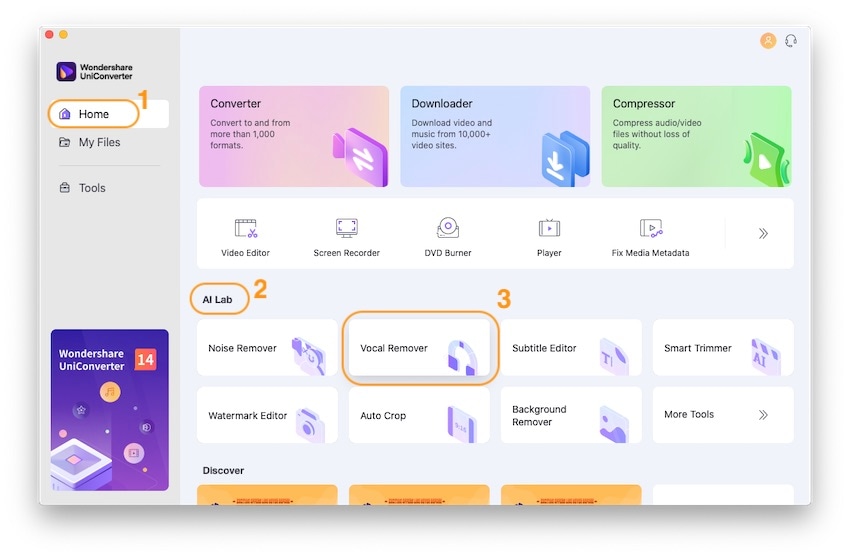
Étape 2 Ajouter le fichier de musique.
Cliquez sur l'icône Ajouter Fichier pour importer le fichier audio ou vidéo de votre musique. Ou faites directement glisser votre fichier sur l'interface.
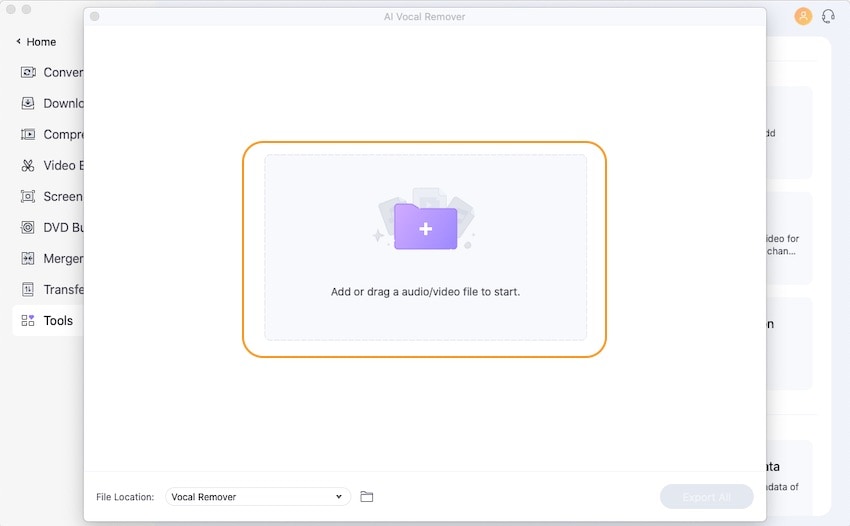
Étape 3 Commencer à analyser le fichier afin d'extraire les voix.
Le Suppresseur de Voix analysera automatiquement le fichier que vous avez importé avec l'IA une fois que le fichier est téléchargé.
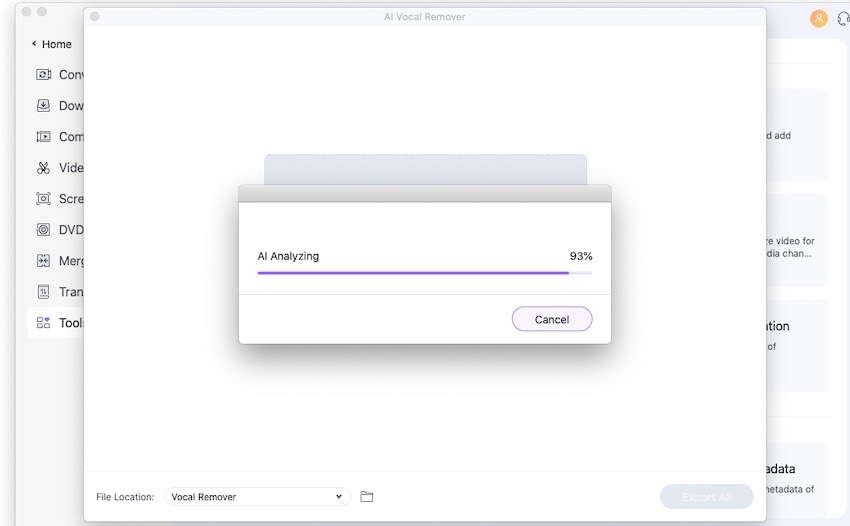
Étape 4 Exporter la ou les pistes audio.
La voix est supprimée automatiquement par l'IA. Vous pouvez enregistrer le karaoké (piste instrumentale) ou la piste vocale en cliquant sur le bouton Exporter avant de choisir l'Emplacement du Fichier.
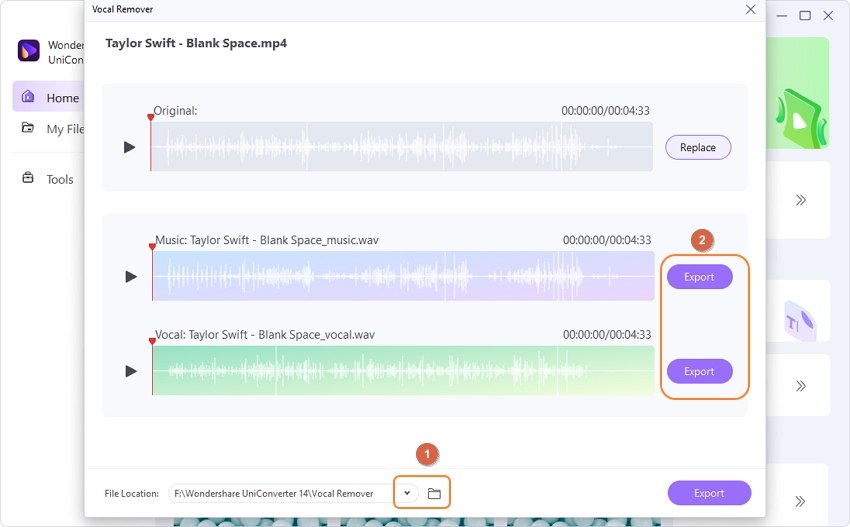
Plus d'informations utiles
Votre boîte à outils vidéo complète

 print
print